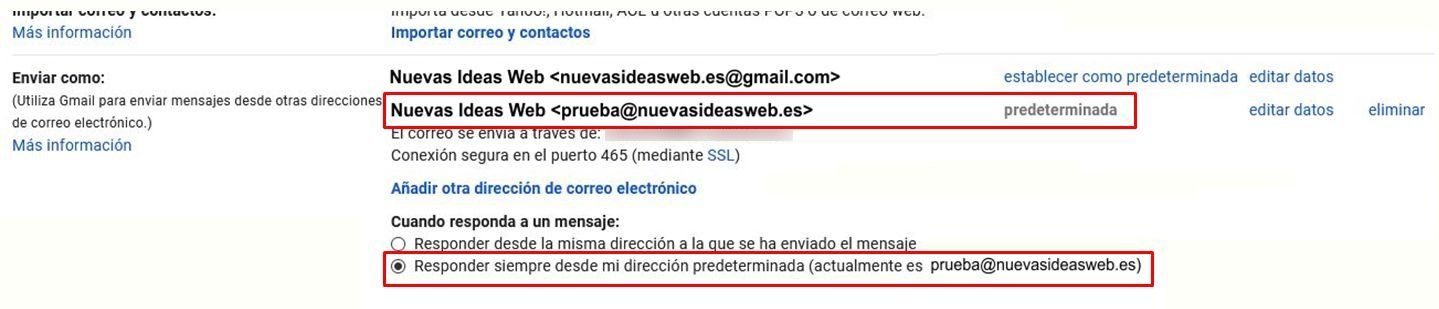Usar Gmail como gestor de correos
Usar Gmail como gestor de correos
PASO 1
Antes de nada, necesitamos saber los siguientes datos de nuestro SERVIDOR DE CORREO:
PARA PODER RECIBIR CORREOS:
Dirección de correo electrónico:
Nombre de usuario:
Contraseña:
Servidor POP:
Puerto:
Tipo de Seguridad: TLS/SSL
PARA PODER ENVÍAR:
Servidor SMTP:
Nombre de usuario:
Contraseña:
Puerto:
Tipo de Seguridad: TLS/SSL
PASO 2
Abrimos Gmail. Pulsamos sobre la Rueda de CONFIGURACIÓN y VER TODOS LOS AJUSTES
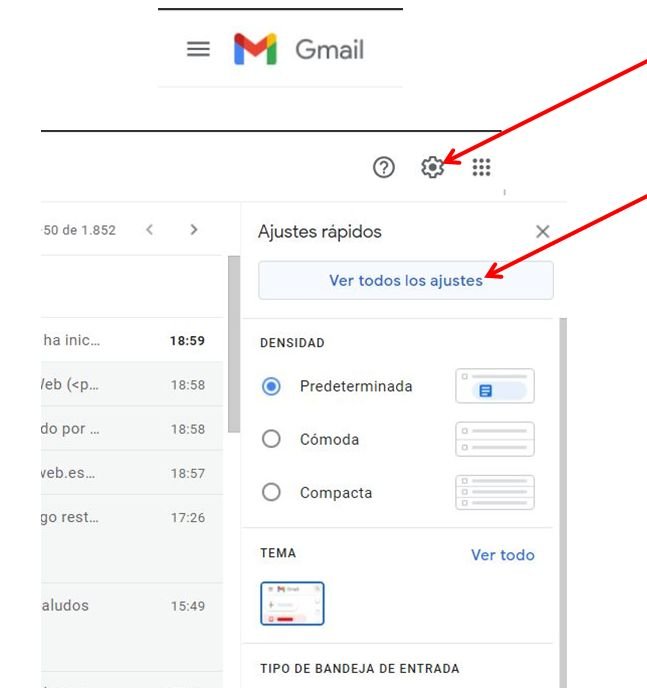
PASO 3
Seleccionamos «CUENTAS E IMPORTACIÓN» y la opción «AÑADIR UNA CUENTA DE CORREO» en la opción Consultar el correo de otras cuentas.
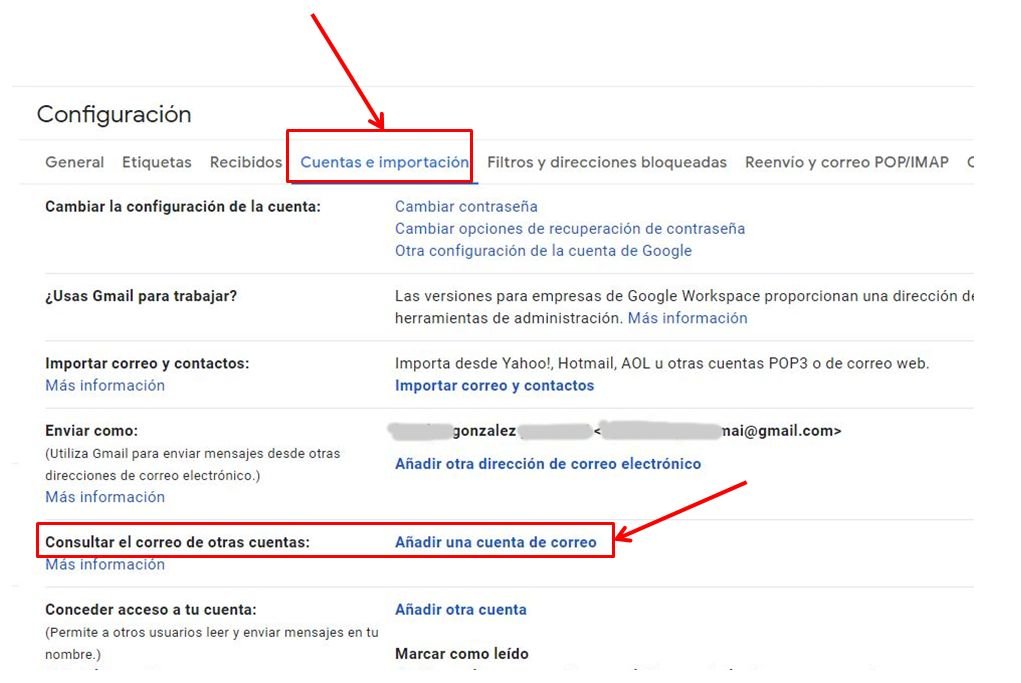
PASO 4
Introducimos la dirección de email
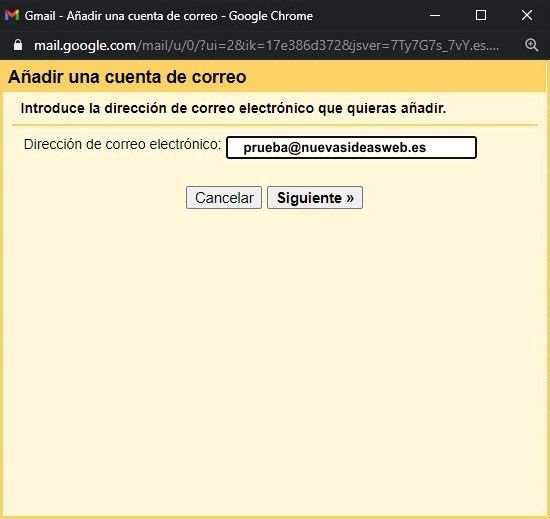
Y seleccionamos «Importar correos electrónicos de mi otra cuenta (POP3)»
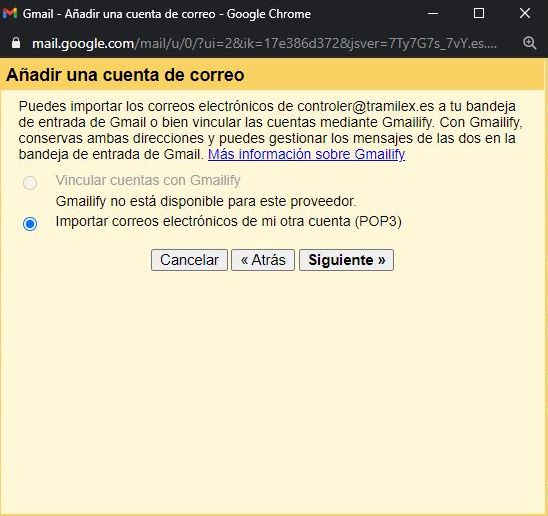
PASO 5
Completamos los datos de acceso a nuestro email
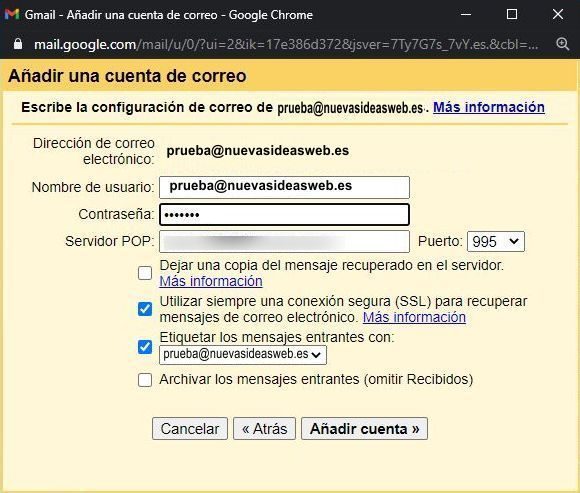
PASO 6
Nos confirma que «Se ha añadido tu cuenta de correo» y nos pregunta si queremos poder enviar correos desde mi cuenta.
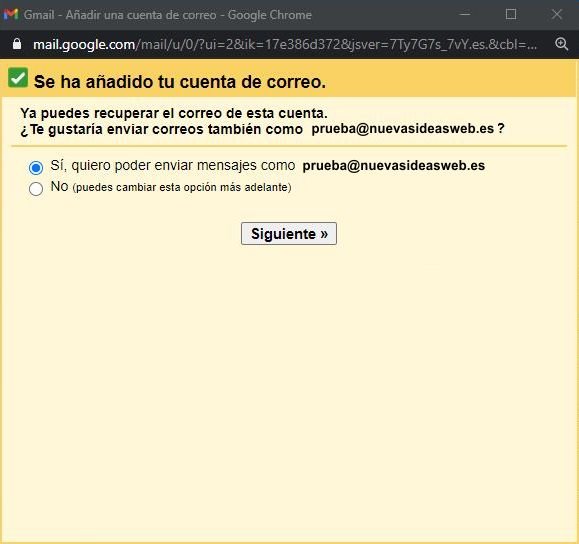
PASO 7
Añadimos el «Nombre» del remitente que queremos que visualicen los receptores de los emails.
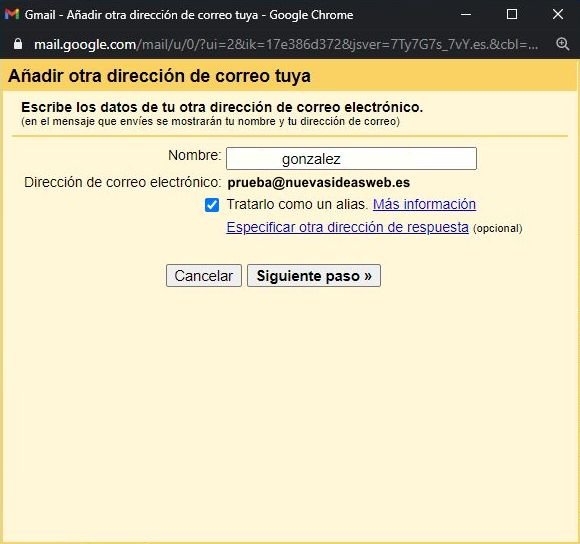
PASO 8
Configuramos los datos de nuestro servidor de correo.
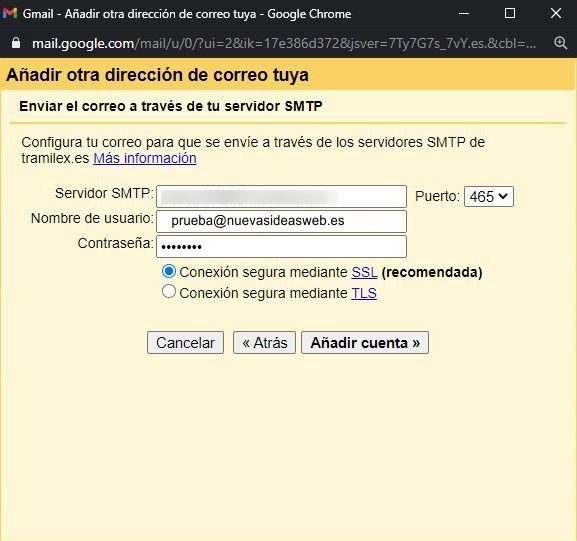
PASO 9
Ahora GMAIL enviará un correo a la dirección de email desde la que queremos enviar, para verificar que es nuestra.
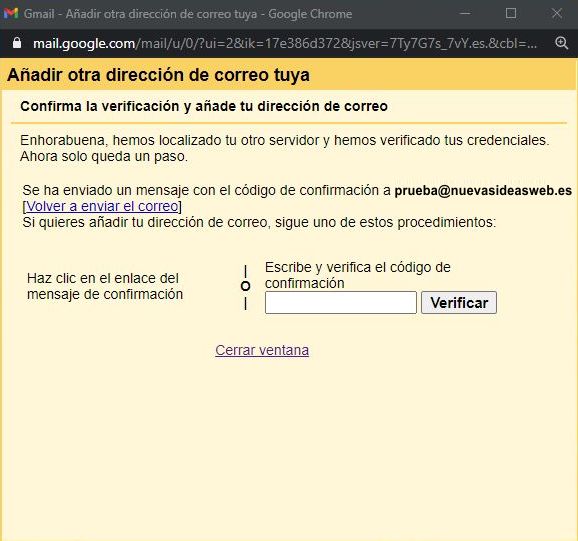
PASO 10
Debemos acceder a nuestra cuenta de email para recuperar el código de confirmación que nos ha enviado GMAIL.
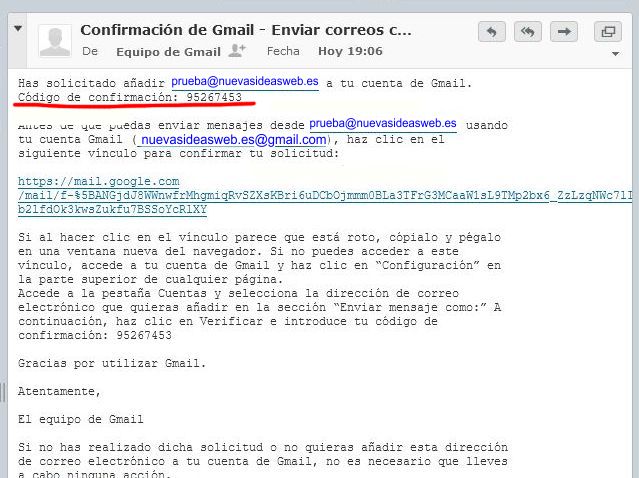
PASO 11
Introducimos el código de confirmación y la cuenta quedará correctamente configurada para enviar emails.
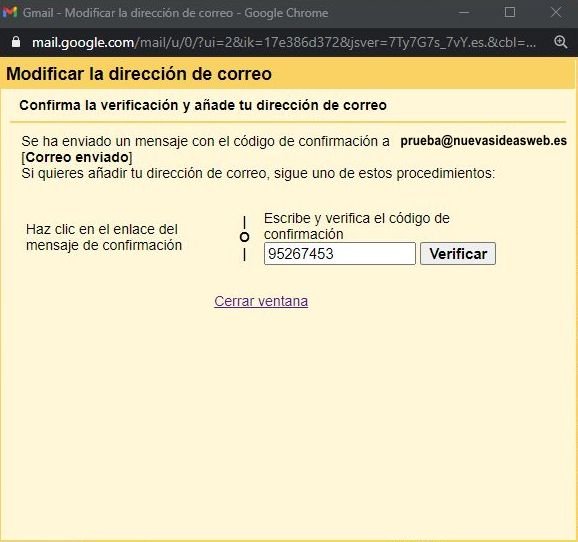
PASO 12
Verificamos que se la cuenta ha quedado configurada correctamente.
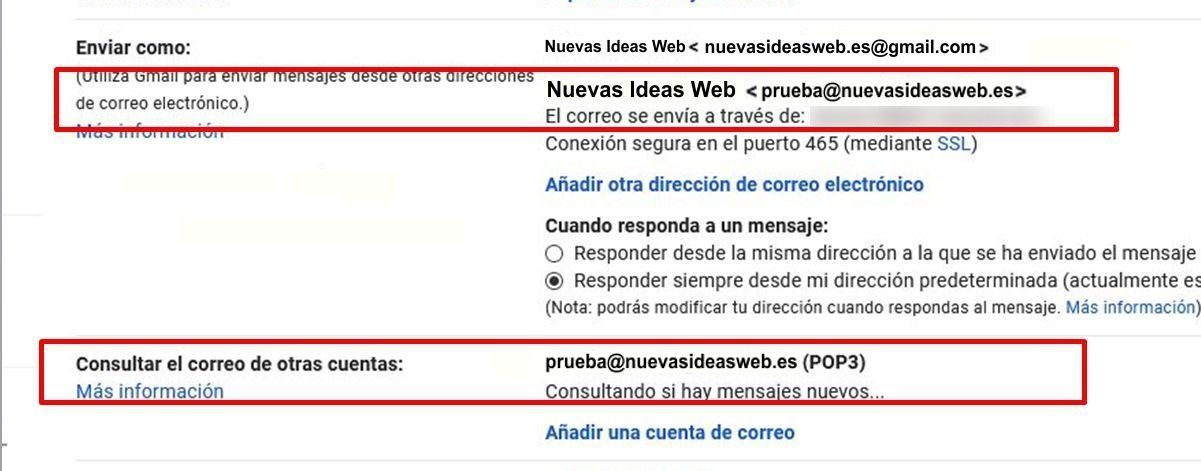
PASO 13 (OPCIONAL)
Recomendamos «Establecer como predeterminada» la nueva cuenta. De esta forma, al redactar un correo, se enviará por defecto con esta cuenta de email.